Как установить моды в minecraft [tlauncher]
Содержание:
- Как установить моды
- Лаки Модс – установщик модов и карт для MCPE
- Способ установки модов с помощью официального Minecraft Launcher:
- Инструкция по установке модов на Андроид устройства
- Улучшаем звучание
- Лаки Модс — установщик модов и карт для MCPE
- Майнкрафт — как монтировать моды?
- Установка модов на майнкрафт 1.6.2
- Установка модов 1.6.1
- Виды и преимущества загрузчиков
Как установить моды
Установка для старой программы запуска
Windows 95/98 /2000/ ME/XP:
- Нажмите start .
- Нажмите Выполнить … .
- Введите% appdata%
- Откройте minecraft. jar (может отображаться только как minecraft).
- Откройте папку с помощью программного обеспечения для архива (наиболее популярными являются 7zip и WinRAR). Для этого щелкните правой кнопкой мыши minecraft.jar и наведите указатель мыши на меню Открыть с помощью .
- Удалите META-INF папка
- Скопируйте файлы классов в эту папку. После копирования файлов классов выйдите из папки.
- Некоторые моды потребуют от вас копирования файлов в другие каталоги. Примеры включают:
— Ресурсы папка (находится в основном каталоге .minecraft ) — Папка Config (находится в основном каталоге .minecraft ) — Папка .minecraft Следуйте инструкциям по загрузке, чтобы уточнить, куда копировать файлы.
Windows Vista, 7, 8, 8.1 и 10:
Метод 1:
- Щелкните значок «Пуск».
- Перейти к C:/Users/(имя пользователя)/Appdata/roaming/.minecraft
- Откройте bin , и вы увидите minecraft.jar (Может отображаться только как minecraft).
- Откройте папку с помощью программного обеспечения для архивирования (наиболее популярными являются 7zip и WinRAR). Для этого щелкните правой кнопкой мыши minecraft.jar и наведите указатель мыши на меню Открыть с помощью .
- Скопируйте файлы классов. в эту папку. После копирования файлов классов выйдите из папки.
- Некоторые моды потребуют от вас копирования файлов в другие каталоги. Примеры включают:
— Ресурсы папка (находится в основном каталоге .minecraft ) — Папка Config (находится в основном каталоге .minecraft ) — Папка .minecraft Следуйте инструкциям по загрузке, чтобы уточнить, куда копировать файлы.
Linux:
Вы найдете minecraft.jar , расположенный в ~/.minecraft/bin/. Из Nautilus (или большинства других файловых браузеров) нажмите Ctrl + H, чтобы увидеть скрытые папки и перейдите к .minecraft. Если в консоли введите ls -a ~/, вы найдете каталог .minecraft . Перейдите в папку bin. Откройте банку minecraft с помощью диспетчера архивов или аналогичного. Извлеките моды, которые вы хотите поместить в банку, из их zip или rar. Закройте окно диспетчера архивов. Начни играть!
Mac:
Это способ установки модов с помощью терминал
- 1. Перейдите в Приложения> Утилиты и откройте терминал.
- 2. Построчно введите следующее:
- 3. Вне терминала скопируйте все файлы и папки в каталог mctmp.
- 4. Вернувшись в терминал, введите следующее:
Любая ОС:
В большинстве операционных систем вы можете выбрать кнопку пакетов текстур в главном меню minecraft, которая откроет папку minecraft. Нажмите «вверх» оттуда, и вы попадете в каталог .minecraft.
Установка для программы запуска 1.6
- Откройте программу запуска 1.6+ и убедитесь, что версия Minecraft , необходимая для мода, уже установлена.
- Нажмите «Изменить профиль» в панели запуска, затем откройте каталог игры.
- Перейдите в подпапку «версии».
- Переименуйте папку для нужной вам версии во что-нибудь другое. В этом примере переименуйте «1.8.3» в «1.8.3_Modded».
- Откройте папку 1.8.3_Modded.
- Переименуйте «1.8.3.jar» в «1.8.3_Modded.jar».
- Переименуйте «1.8.3.json» в «1.8.3_Modded.json».
- Откройте «1.8.3_Modded. json «текстовым редактором и замените» id «:» 1.8.3 «на» id «:» 1.8.3_Modded «, сохраните файл и закройте его.
- Откройте файл jar, чтобы вы можно увидеть все файлы в нем. Вы можете сделать это, изменив .jar на .zip и разархивировав его. Вам нужна только новая папка jar и json, поэтому удалите все остальное в этом каталоге. Нет необходимости в WinRAR или 7-Zip. Скопируйте и вставьте файлы мода в новую папку jar «1.8.3_Modded».
- Расширения файлов могут быть скрыты по умолчанию, поэтому вам может потребоваться указать проводнику, чтобы они не скрывали их. В Windows 10 просто нажмите «Просмотр» вверху, найдите и установите флажок «Расширения имен файлов». В более старых версиях окон вам нужно будет перейти в «Организовать», чтобы найти поле.
- Удалить META-INF (при необходимости). (Не забудьте дважды проверить, нужно ли удалять файл META-INF. Некоторые моды могут не работать без него. Если этого не произойдет и вы сохраните, вы всегда можете вернуться и удалить его.)
- Запустите средство запуска 1.6+.
- Нажмите «Редактировать профиль»
- В «Использовать версию» выберите «1.8.3_Modded».
- Нажмите «Сохранить профиль».
- Войдите и играйте как обычно.
Лаки Модс – установщик модов и карт для MCPE
Лаки Модс – это приложение для скачивания модов для Minecraft PE. Также вы сможете скачать карты и текстуры и автоматически установить их в игру.
На данный момент приложение моды для Minecraft PE разработан только для android, но в будущем планируется также сделать приложение для модов на IOS.
В приложении Лаки Модс вы можете скачать:
- Карты для MCPE
- Аддоны и моды для MCPE
- Текстуры
- Аддоны
- Сервера
И многое другое! Приложение моды для майнкрафт на андроид постоянно обновляется и туда добавляют новые карты и моды.
Преимущества Lucky Mods:
- Лаким Модс – это приложение с модами для майнкрафт пе
- Приложение было разработано для установки модов на майнкрафт пе
- Также в Lucky Mods ведется рейтинг, где вы сможете найти лучшие моды для MCPE
Спасибо разработчикам, за то, что распределили все моды по категориям. Таким образом, вы можете легко найти все скайблок карты или моды на оружие.
Как работает автоматическая установка?
Давайте разберем как, используя установщик модов для майнкрафт пе, установить мод. Для этого мы:
- Качаем приложение моды для майнкрафта – лаки модс
- Переходим в категорию “моды” и выбираем понравившийся мод. К примеру, я выбрал аддон на мебель Furnicarft addon

3. Жмем на кнопку “загрузить”

4. У нас откроется панель со списком файлов, которые нужно загрузить. Как правило, для правильной работы установщика, требуется установить все файлы, которые есть. Так что, по очереди загружаем все файлы.

5. Жмем на кнопку “download”, нас просят подтвердить скачивание. Нажимаем “скачать”. Отлично. Пошла загрузка! Как видите, приложение для скачивания модов на Майнкрафт ПЕ отлично работает.

6. Как только файл, загрузится, нажимаем на кнопку “установить”. Также приложение сообщает, куда был загружен файл на случай ошибки установки. В этом случае, просто открываем проводник и идем по указанному адресу. Там находим файл и запускаем его самостоятельно

7. Как нажали “скачать”, на спросят, с помощью какой программы открыть файл. Выбираем наш любимы майнкрафт

8. Ждем загрузки

9. Дожидаемся, пока майнкрафт все загрузит.


9. То же самое делаем с другими файлами. Как все установили. переходим к следующему пункту
10. Теперь идем в настройки и активируем ресурспак. Кликаем на “настройки” и далее в последовательности на скриншоте:

11. Теперь переходим на главный экран и нажимаем “играть”. Приложение с модами для андроид также имеет установщик карт для майнкрафт пе, поэтому вы можете быстро установить карту. Это очень круто и удобно!
12. У нас открывается список миров. Наша карта первая. Кстати, остальные миры я тоже скачал через лаки модс

13. Открываем мир и проверяем, все ли у нас работает.
Супер! Все работает. Нашел много крутой мебели: диваны, плазма, пианино и комп! Огонь!
Если хочешь установить такой же мод – качай быстрее Лаки Модс и устанавливай мод! Вот ссылка:
Установщик карт для Minecraft PE
Вы также без проблем можете установить карты на майнкрафт пе. Установка даже проще! Вам не придется ничего активировать в настройках. Просто загружаете в приложении карту, устанавливаете и сразу открываете майнкрафт. В списке миров будет только что установленная карта. Открывайте и играйте на здоровье!
Карты можно также искать по категориям: скайблок, бедварс, побег из тюрьмы и так далее. В общем, сами разберетесь.
Способ установки модов с помощью официального Minecraft Launcher:
Установка модов в нём сложнее, так как там нет уже готовых версий OptiFine и Forge, как они встроены в пиратских лаучнерах. Но можно упростить себе задачу, установив forge клиент. О том, как это сделать мы писали ранее здесь. После установки он появится во всех лаунчерах, даже в официальном. Про установку Fabric вы можете прочитать в отдельной статье. Там всё расписано подробно, так что вы вряд ли запутаетесь. Вот эта статья
ВНИМАНИЕ!! Моды, созданные под Fabric и Forge работают только для Fabric и Forge соответственно! Мод для Fabric не будет работать, если вы выбрали Forge для загрузки игры и наоборот
1. После установки Forge версии игры заходим в лаунчер игры.
2. Нажимаем на выбор версии игры и ищем ту, которую вы только что установили (у модифицированной версии есть приписка Forge).
3. Майнкрафт лаунчер может выдать предупреждение, но все в порядке. Просто нажимаем на кнопку «Играть».
Инструкция по установке модов на Андроид устройства
Первым делом, потребуется установить отдельный Файловый Менеджер для Android устройств. Например этот или альтернативный вариант.
Даже если у вас уже имеется встроенный файловый менеджер, мы настоятельно рекомендуем установить одно из приложений по ссылкам выше, так как они протестированы и точно умеют работать с файлами для Майнкрафт ПЕ.
Перейдите на страницу с модом и скачайте его на свое устройство, указав необходимую папку для сохранения файлов. Обычно, необходимо скачать сразу два файла — Behavior и Resource. Некоторые моды состоят только из одного файла с разрешением .mcaddon
Улучшаем звучание
Инсталляция звуковых дополнительных настроек является довольно простой. Необходимо скачать их на сайте, обычно файл носит название /audio. В файле с клиентом игры будет такой же файл, и все надо скопировать в папку игры. Копируем с заменой текущих документов, чтоб мод пошел.
Перед установкой обязательно закрываем игровой клиент.
У любителей игры World of Tanks возникает ряд вопросов, ответы на которые можно найти в этой небольшой статье.
Итак, в первую очередь рассмотрим, как установить моды на WoT. Прежде небольшое отступление.
Все моды или модификации в данной игре необходимо устанавливать в папку res_mods
, которая, в свою очередь, находится в папке с уже установленной игрой — World_of_Tanks\res_mods\
Также следует помнить, что практически все моды устанавливаются в папку с номером текущего патча, то есть с версией игры, расположенной в res_mods
, к примеру,
- После того, как игра установлена, в наличии есть пустая папка World_of_Tanks\res_mods\0.X.X
- Здесь же следует создать папку gui, а в ней создать еще одну папку flash. Повторим для ясности путь: World_of_Tanks\res_mods\версия игры\gui\flash
- Далее файлы скачанного мода следует разархивировать. В папку flash копируются файлы с расширением.swf.
- Остальные файлы мода копируются в папки, указанные в инструкции по установке.
- Довольно часто архив мода уже содержит нужные папки без инструкции по установки. Тогда копируем файлы в одноименные директории World_of_Tanks\res_mods\
версия игры\, создавая при этом отсутствующие папки.
Лаки Модс — установщик модов и карт для MCPE
Лаки Модс — это приложение для скачивания модов для Minecraft PE. Также вы сможете скачать карты и текстуры и автоматически установить их в игру.
На данный момент приложение моды для Minecraft PE разработан только для android, но в будущем планируется также сделать приложение для модов на IOS.
В приложении Лаки Модс вы можете скачать:
- Карты для MCPE
- Аддоны и моды для MCPE
- Текстуры
- Аддоны
- Сервера
И многое другое! Приложение моды для майнкрафт на андроид постоянно обновляется и туда добавляют новые карты и моды.
Преимущества Lucky Mods:
- Лаким Модс — это приложение с модами для майнкрафт пе
- Приложение было разработано для установки модов на майнкрафт пе
- Также в Lucky Mods ведется рейтинг, где вы сможете найти лучшие моды для MCPE
Спасибо разработчикам, за то, что распределили все моды по категориям. Таким образом, вы можете легко найти все скайблок карты или моды на оружие.
Как работает автоматическая установка?
Давайте разберем как, используя установщик модов для майнкрафт пе, установить мод. Для этого мы:
- Качаем приложение моды для майнкрафта — лаки модс
- Переходим в категорию «моды» и выбираем понравившийся мод. К примеру, я выбрал аддон на мебель Furnicarft addon

3. Жмем на кнопку «загрузить»

4. У нас откроется панель со списком файлов, которые нужно загрузить. Как правило, для правильной работы установщика, требуется установить все файлы, которые есть. Так что, по очереди загружаем все файлы.

5. Жмем на кнопку «download», нас просят подтвердить скачивание. Нажимаем «скачать». Отлично. Пошла загрузка! Как видите, приложение для скачивания модов на Майнкрафт ПЕ отлично работает.

6. Как только файл, загрузится, нажимаем на кнопку «установить». Также приложение сообщает, куда был загружен файл на случай ошибки установки. В этом случае, просто открываем проводник и идем по указанному адресу. Там находим файл и запускаем его самостоятельно

7. Как нажали «скачать», на спросят, с помощью какой программы открыть файл. Выбираем наш любимы майнкрафт

8. Ждем загрузки

9. Дожидаемся, пока майнкрафт все загрузит.


9. То же самое делаем с другими файлами. Как все установили. переходим к следующему пункту
10. Теперь идем в настройки и активируем ресурспак. Кликаем на «настройки» и далее в последовательности на скриншоте:

11. Теперь переходим на главный экран и нажимаем «играть». Приложение с модами для андроид также имеет установщик карт для майнкрафт пе, поэтому вы можете быстро установить карту. Это очень круто и удобно!
12. У нас открывается список миров. Наша карта первая. Кстати, остальные миры я тоже скачал через лаки модс

13. Открываем мир и проверяем, все ли у нас работает.
Супер! Все работает. Нашел много крутой мебели: диваны, плазма, пианино и комп! Огонь!
Если хочешь установить такой же мод — качай быстрее Лаки Модс и устанавливай мод! Вот ссылка:
Установщик карт для Minecraft PE
Вы также без проблем можете установить карты на майнкрафт пе. Установка даже проще! Вам не придется ничего активировать в настройках. Просто загружаете в приложении карту, устанавливаете и сразу открываете майнкрафт. В списке миров будет только что установленная карта. Открывайте и играйте на здоровье!
Карты можно также искать по категориям: скайблок, бедварс, побег из тюрьмы и так далее. В общем, сами разберетесь.
Майнкрафт — как монтировать моды?
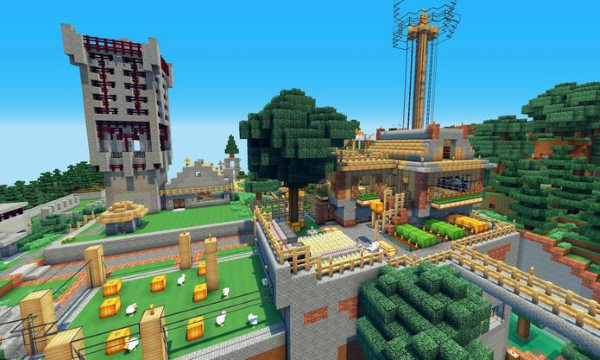 как установить шейдеры на майнкрафт лицензию
как установить шейдеры на майнкрафт лицензию
Для того, чтобы использовать моды, вам потребуется инструмент с именем Minecraft Forge. На его офсайте есть версии для определенных изданий Minecraft, таких как 1.15, 1.14.2 и т. д. Загрузите издание, совместимое с вашей версией игры (на день написания последней версии представляет собой 1.15.2). Найдя нужный, нажмите «Установщик», для того, чтобы скачать файл .jar.
После загрузки два раза щелкните по нему левой кнопкой мыши, для того, чтобы установить. Когда закончите, запустите игру и нажмите «Установить». Укажите на еще один вариант. Выберите установленную версию Forge. После выбора нажмите «Создать».
В настоящее время на главном экране программы запуска выберите Forge из раскрывающегося списка слева от кнопки PLAY.
В дополнение к средству для достижении цели модов вам, очевидно, понадобятся сами моды. В сети есть десятки веб-сайтов с их рейтингами, заявлениями и архивами. Каждый из них в большинстве случаев точно описывается и имеет снимок экрана, на котором показано, как игра будет выглядеть, когда вы ее запустите. Загрузите файл модема, после этого
в одно и тоже время нажмите клавиши Windows + R
введите команду % appdata%
в появившейся папке войдите в папку .minecraft
после этого поместите загруженный файл в папку модов
Примечание — в случае если папки с модами нет, вам предоставляется возможность создать ее собственными силами.
Что необходимо подразумевать — некоторое количество модов, брошенных в эту папку, могут вызвать сбои в работе игры, поэтому не переусердствуйте!
В случае если вы загружаете модпак, вы помещаете его в такой же каталог, но целевая папка — это модпак .
Вам предоставляется возможность проверить, какие вы имеете моды Minecraft, на главном экране игры, где располагается опция Mods — их список располагается слева и включает элементы, относящиеся к Forge и самим модам. Вам предоставляется возможность просмотреть более детальную информацию о каждом элементе из списка, щелкнув по нему левой кнопкой мыши.
Установка модов на майнкрафт 1.6.2
Стоит вначале сказать, что к Minecraft 1.6.2 могут не подойти ранние инструкции по установке. Изменения в новой версии такие: minecraft.jar назвали 1.6.2.jar, 1.6.1.jar и находится он файл в папке versions. Forge создает папку в versions. Jar (при автоматической установке), поэтому именно в ней надо менять моды.
Итак, переходим к установке. Найдите jar файл – откройте Пуск, найдите пункт Выполнить и введите туда %appdata%\.minecraft.
 Далее перейдите в папку versions. Здесь есть все установленные профили и версии. Вам необходимо найти чистый, к примеру, 1.6.2, где расположен minecraft.jar, однако теперь он имеет другое название — 1.6.2.jar.
Далее перейдите в папку versions. Здесь есть все установленные профили и версии. Вам необходимо найти чистый, к примеру, 1.6.2, где расположен minecraft.jar, однако теперь он имеет другое название — 1.6.2.jar.
Если установить Modloader либо Forge в jar, то возможно игра перекачается заново, и моды удалятся. Однако лаунчеры Minecraft 1.6 могут поддерживать несколько версий, поэтому нужно создать свою, которую можно модифицировать. Это будет копия, и вы всегда сможете восстановить оригинал. Учтите, что автоустановщик Forge создаст свой профиль, поэтому не надо создавать новый, если вы им пользуетесь.
Перейдите в папку versions и скопируйте папку 1.6.2, можете назвать ее 1.6.2-mod.
 Далее зайдите туда – вы увидите 2 файла: с расширением jar (в него устанавливается Forge, другие моды) и с расширением json. Теперь дайте файлам название папки:
Далее зайдите туда – вы увидите 2 файла: с расширением jar (в него устанавливается Forge, другие моды) и с расширением json. Теперь дайте файлам название папки:

Потом откройте файл, имеющий расширение json. Для этого используйте какой-либо текстовый редактор — нажмите правой кнопкой на .json файл и выберете «открыть с помощью…».
Вы увидите много строк, однако нужно только id. Поменяйте ее название на свое. Сохраните файл.

Запустите лаунчер Minecraft, авторизуйтесь и нажмите Edit Profile. В Use Version будет ваша версия, если нет, выберите ее.

Готово.
Установка Minecraft Forge
Если осуществляете ручную установку, тогда следуйте данным шагам. Вначале, скачайте Forge для соответствующей версии Minecraft. Откройте архив при помощи WinRar либо иного архиватора.
Перейдите в папку с Minecraft. Зайдите в папку bin, откройте minecraft.jar архиватором. Если установлена Minecraft 1.6 либо выше, тогда перейдите в папку versions, где надо отыскать jar профиля, созданный в предыдущих шагах.
Скопируйте содержимое скачанного архива в minecraft.jar. А затем удалите из него папку META-INF. Теперь запустите игру. Готово.
Также необходимо ставить и все обычные моды, не требующие загрузчика, к примеру, Optifine. Когда вы запустите клиент в папке с Minecraft, должна появиться папка mods, куда устанавливаются почти все моды.
Установка модов 1.6.1
Установить мод для Майнкрафт 1.6.1+ можно двумя способами: с помощью Minecraft Forge или вручную. Оба подробно описаны здесь.
(Эти шаги могут работать с любой версией, начиная с 1.6.1+.)
Установка модов с помощью Minecraft Forge
Сначала найдите понравившийся мод и скачайте его. Это должен быть файл .jar. (В самом редком случае это может быть .zip.) Вот хороший сайт для загрузки модов. (Примечание. Этот веб-сайт также является хорошим способом поиска модов для конкретной версии Minecraft, которую вы модифицируете.) После загрузки мода перейдите на домашнюю страницу Minecraft Forge. Теперь выберите свою версию из списка. В этом руководстве в качестве примера используется версия 1.8.8. Загрузите файл .jar версии, которую вы хотите изменить, и запустите его. Просто нажмите ОК, больше ни о чем не надо беспокоиться. После этого установите его и запустите Minecraft . (Примечание: вы должны запускать Minecraft хотя бы один раз!) Теперь найдите папку .minecraft. Должна появиться новая папка с именем «mods».
Теперь перетащите загруженный файл мода в эту папку и откройте Minecraft Launcher. Перед тем как нажать «Играть», нажмите «Редактировать профиль» слева. В раскрывающемся меню «Выбрать версию» пройдите вниз, и вы найдете версию «1.8.8Forge» (или любую другую версию, которую вы модифицируете). Щелкните по нему, затем OK, а затем щелкните Play. Загрузка займет больше времени, чем обычно, особенно если вы используете несколько модов. Запустите мир, и если все, что делает ваш мод, там есть, значит, вы успешно установили мод с помощью Minecraft Forge.
Установка модов вручную
Этот метод немного сложнее. Сначала перейдите в папку .minecraft, перейдите в «версии» и сделайте копию папки «1.9.4» или любой другой версии, которую вы модифицируете. Переименуйте новую копию, например, в 1.9.4mod. Затем внутри новой папки «1.9.4mod» переименуйте файл «1.9.4.jar» в «1.9.4mod.jar» и переименуйте файл «1.9.4.json» в «1.9.4mod.json». Они должны иметь то же имя, что и содержащая их папка. Затем откройте файл 1.9.4mod.json в Блокноте и замените ВСЕ текст 1.9.4 на 1.9.4mod. Сохраните и закройте. Затем с помощью WinRAR или 7Zip откройте файл 1.9.4mod.jar. Удалите папку «META-INF». Опять же, используя WinRAR или 7Zip, откройте файл .jar вашего мода в отдельном окне. Скопируйте все из jar-файла мода в jar-файл версии 1.9.4mod.
Теперь откройте средство запуска Minecraft и перейдите в раскрывающееся меню версии. Вы должны увидеть свою версию 1.9.4mod. Используйте это и откройте Minecraft. Если мод работает лучше всего, значит, он сработал.
Виды и преимущества загрузчиков
Сегодня существует четыре популярных лоадера, которые используются для установки модов на Майнкрафт. Каждый мод создается под конкретный загрузчик и может работать только с ним.
Forge. На сегодняшний день это самый распространенный загрузчик, так как большинство разработчиков создают моды при помощи его API. Все популярные дополнения сделаны именно для него, кроме того, он совместим с Optifine. Единственным недостатком является высокая требовательность к ресурсам, из-за чего может падать FPS даже при небольшом количестве установленных модов. Это особенно заметно на новых версиях Minecraft.
LiteLoader. Удобный загрузчик, который иногда используют для создания небольших модов. Отличается высокой производительностью и при этом совместим с Forge. На данный момент работает только на версиях до 1.12.2. Главным отличием является необычный формат модов — .litemod.
Rift. Данный лоадер возник после выхода версии 1.13 и некоторое время не имел конкурентов. Но спустя несколько недель появился Фордж для новой версии, и этот загрузчик перестал быть актуальным, новые моды под него почти не появляются.
Fabric Mod Loader. Самый «молодой» из загрузчиков, вышел почти сразу после обновления Майнкрафта до версии 1.14. Он спешно конкурирует с другими лоадерами благодаря высокой скорости работы. Некоторые разработчики по просьбам пользователей делают две версии модов: для Forge и Fabric. Одним из самых известных подобных проектов является VoxelMap.
Если тебя интересуют небольшие модификации, то есть смысл поискать варианты для LiteLoader или Fabric. Но крупные проекты и сборки сегодня можно запускать только с Фордж.






